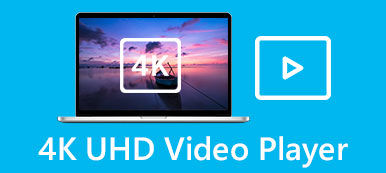"Windows Media Player ei toista .mkv -tiedostoja. Miten saan sen tukemaan tätä tiedostotyyppiä? Pitäisikö siihen lisätä jotain laajennusta? "
"Windows Media Player ei toista .mkv -tiedostoja. Miten saan sen tukemaan tätä tiedostotyyppiä? Pitäisikö siihen lisätä jotain laajennusta? "Widowin sisäänrakennetuna mediasoittimena Windows Media Player (WMP) on yleisesti käytetty eri videoiden toistamiseen. Kuitenkin, kun haluat toistaa MKV -tiedostoja sen kautta, saat vain virheilmoituksen "Tiedostotyyppiä ei tueta".
Tämä johtuu siitä, että WMP ei tarjoa MKV -koodekkia oletuksena, ja sinun on ladattava MKV -koodekki Windows Media Playerille. Tässä artikkelissa esitellään helpoin tapa asentaa MKV -koodekki. Jos haluat toistaa MKV -videoita sujuvasti Windowsissa, on myös kaksi tehokasta tapaa lataamatta MKV -koodekkia Windows Media Playerille.

- Osa 1: MKV -koodekin asentaminen Windows Media Playerille
- Osa 2: MKV: n muuntaminen yhteensopivaan MP4 -muotoon WMP: n kanssa
- Osa 3: Paras vaihtoehto Windows Media Playerille MKV -tiedostojen toistamiseen
- Osa 4: Usein kysyttyä MKV Codec for Windows Media Player -ohjelmasta
Osa 1: MKV -koodekin asentaminen Windows Media Playerille
Menetelmä 1: Jos haluat toistaa MKV -videoita lataamalla MKV -koodekin Windows Media Playerille, voit etsiä suoraan yhteensopivan koodekkipaketin Internetistä tai CNETistä. Sinun on kiinnitettävä huomiota käyttöjärjestelmään ja vaatimuksiin. Kun olet asentanut Windows Media Playerin MKV -koodekin, voit käynnistää sen uudelleen MKV -tiedostojen toistamiseksi.

Menetelmä 2: Voit myös ladata MKV -koodekin Windows Media Playerille Microsoft Storen kautta. Kun olet avannut Microsoft Storen, voit syöttää ”videolaajennuksen” hakupalkkiin ja napsauttaa Enter -painiketta. Koska MKV: n erityiskoodekit ovat XVID- ja HEVC -koodekkeja, voit ladata nämä kaksi koodekkia WMP: lle.

Osa 2: MKV: n muuntaminen yhteensopivaan MP4 -muotoon WMP: n kanssa
Jos et halua ladata Windows Media Playerin MKV -koodekkia tai et asenna sitä, voit muuntaa MKV: n suoraan MP4 -muotoon, joka on yhteensopiva WMP: n kanssa. Käyttämällä Apeaksoft Video Converter Ultimate, voit helposti muuntaa MKV: n MP4 -videoiksi menettämättä liikaa laatua.

4,000,000 + Lataukset
Muunna MKV mihin tahansa yhteensopivaan muotoon MKV -videoiden toistamiseksi WMP: llä.
Tarjoaa 1080p HD- tai 4K/5K/8K -resoluution korkean laadun säilyttämiseksi.
Pystyy mukauttamaan videon laatua ja koodekkia ennen vientiä.
Leikkaa videoita tai lisää haluamasi tehosteet videoihin vapaasti.
Vaihe 1: Kun olet käynnistänyt Apeaksoft Video Converter Ultimate -ohjelman tietokoneellasi, voit napsauttaa Lisää tiedostoja painiketta tai Plus -painiketta lisätäksesi haluamasi MKV-videot.

Vaihe 2: Klikkaa Muunna kaikki Valitse videoluettelo oikeassa yläkulmassa olevasta valikosta. Sitten voit muuntaa MKV: n yhteensopivaan MP4 -muotoon tai muihin haluttuihin muotoihin, mukaan lukien AVI, WMV jne.

Vaihe 3: Jos haluat säilyttää korkean laadun, valitse Sama kuin lähde vaihtoehto tai muita korkeita resoluutioita. Napsauta sitten Muokattu profiili -painiketta valitaksesi Korkea Laatu vaihtoehto ja säilytä kuvataajuus. Napsauta sen jälkeen Luo uusi -näppäintä tallentaaksesi asetukset.

Vaihe 4: Palaa pääliittymään ja valitse sitten haluamasi tallennuspolku. Napsauta lopuksi Muunna kaikki -painiketta aloittaaksesi. Tällä tavalla voit helposti toistaa MKV -videoita lataamatta MKV -koodekkia Windows Media Playerille.
Vaikka QuickTime -soitin ei tue MKV -koodekkia Macissa, voit myös yrittää käyttää MKV-muunnin Macille vaihtaa MKV -muotoon MOV.

Osa 3: Paras vaihtoehto Windows Media Playerille MKV -tiedostojen toistamiseen
Lataamatta MKV -koodekkia Windows Media Playerille, voit myös toistaa MKV -videoita muiden ammattikäyttöisten videosoittimien kautta. Apeaksoft Blu-ray Player tulee olemaan paras valinta. Kaikkien perussäätöominaisuuksien lisäksi se tarjoaa myös editointitoiminnon tehosteiden lisäämiseksi paremman katselukokemuksen saavuttamiseksi.

4,000,000 + Lataukset
Toista videoita kaikissa muodoissa lataamatta MKV- tai muita formaatteja WMP: lle.
Muokkaustoiminnot, joilla voit säätää videon värisävyä, kirkkautta ja lisätä tehosteita videoihin.
Voit valita haluamasi video- tai äänikanavat tarpeidesi mukaan.
Tarjoa pikanäppäimiä toiston lopettamiseen, videoiden lähentämiseen/loitontamiseen ja kuvakaappausten ottamiseen.
Vaihe 1: Lataa ilmaiseksi Apeaksoft Blu-ray Player Windowsissa/Macissa ja käynnistä se. Napsauta Avaa tiedosto -painiketta valitaksesi toistettavat MKV -tiedostot.
Tämä ohjelmisto voi avata VOB -tiedostoja DVD -levyltä valitsemalla navigoinnin DVD -kansiossa VOB-soitin.

Vaihe 2: Vuonna Hallintalaitteet -valikossa voit oppia pikanäppäimistä, joilla voit toistaa/keskeyttää videoita ja lähentää tai loitontaa videon kokoa. Voit myös valita haluamasi video- ja ääniraidat eri kielillä. Voit säätää videon kirkkautta, värisävyä ja kontrastia napsauttamalla Työkalut -valikosta ja valitse tehosteet vaihtoehto.

Osa 4: Usein kysyttyä MKV Codec for Windows Media Player -ohjelmasta
1.Voinko toistaa MKV -videoita VLC: llä lataamatta MKV -koodekkia WMP: lle?
Kyllä sinä voit. VLC Media Player on monialainen videosoitin, joka tukee kaikkia suosittuja videoformaatteja. Voit siis helposti käyttää VLC: tä MKV -elokuvien toistamiseen.
2.Miksi MKV -videot toistetaan Windows Media Playerissa ilman kuvia?
Tämä johtuu siitä, että MKV ei tue MKV: hen sisältyvää videokoodekkia, mutta äänikoodekki toimii hyvin. Voit yrittää ladata MKV -koodekin Windows Media Playerille tai muuntaa MKV: n toistettavaksi muihin yhteensopiviin muotoihin.
3.Kuinka muuntaa MKV MP4: ksi Adobe Media Encoderin avulla?
Jos haluat toistaa MKV -videoita lataamatta MKV -koodekkia Windows Media Playerille, voit muuntaa videoformaatin Adobe Media Encoderin avulla. Lisää aluksi haluamasi tiedostot Adobe Media Encoder -jonoon. Napsauta sitten muodostuu mahdollisuus muuttaa vientiasetuksia. Valitse lopuksi MP4 -muoto ja aloita muuntaminen.
Yhteenveto
Tässä artikkelissa on esitelty, miten voit ladata MKV -koodekin Windows Media Playerille, jotta voit katsella MKV -videoita. Lisäksi voit muuntaa MKV -muodon muihin yhteensopiviin muotoihin toiston helpottamiseksi. Lataamatta MKV -koodekkia Windows Media Playerille, voit käyttää myös muita ammattimaisia mediasoittimia, jotka tukevat kaikkia videoformaatteja.